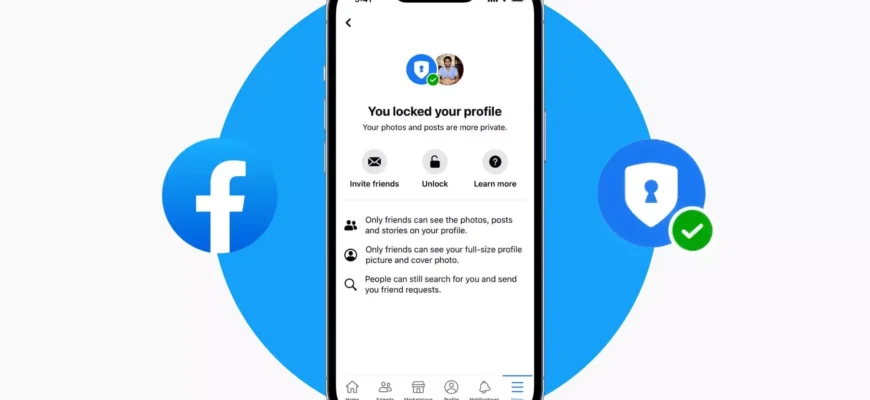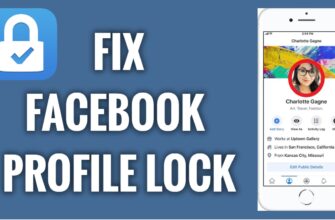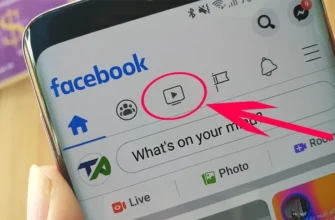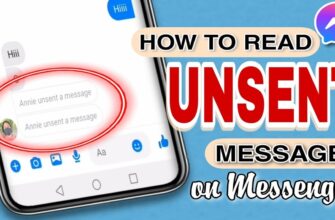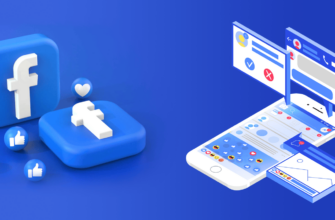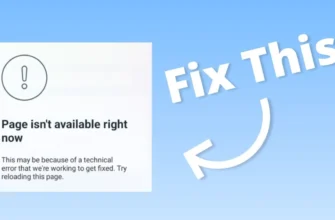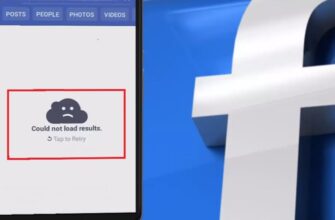Masz dość osób kopiujących Twoje zdjęcia i posty na Facebooku bez Twojej zgody?? Czy chcesz chronić swoje dane osobowe i posty przed nieznajomymi?? Jeśli tak, to nie jesteś sam. Na tym blogu omówię “Jak zablokować profil na Facebooku” i zagłębić się w różne funkcje i ustawienia, które mogą pomóc w zabezpieczeniu konta i ochronie prywatności.
Być może zauważyłeś, że prywatność staje się coraz większym problemem na platformach mediów społecznościowych, a Facebook nie jest wyjątkiem. Wraz z rosnącą liczbą cyberzagrożeń oraz łatwością kopiowania i udostępniania danych osobowych, ważniejsze niż kiedykolwiek jest przejęcie kontroli nad ustawieniami prywatności. Ale od czego zacząć?? Nie można całkowicie zablokować identyfikatorów Facebooka i odblokować znajomych!
Jeśli jesteś gotowy przejąć kontrolę nad swoim bezpieczeństwem i prywatnością na Facebooku, czytaj dalej, aby dowiedzieć się, jak zablokować profil na Facebooku i chronić swoje dane osobowe i posty przed nieznajomymi. Nie przegap okazji, aby chronić swoją tożsamość online i zachować bezpieczeństwo informacji.
Jak zablokować profil na Facebooku dla maksymalnego bezpieczeństwa?
Blokowanie konta Facebook Blokada profilu jest niezbędna w dzisiejszej erze cyfrowej, ponieważ zapewnia prywatność danych osobowych i postów przed nieznajomymi i niechcianymi gośćmi. Pomaga również chronić przed potencjalnymi zagrożeniami cybernetycznymi, takimi jak hakowanie i kradzież tożsamości.
W poniższej sekcji szczegółowo przyjrzymy się, jak zablokować profil na Facebooku na komputerze, iOS, Androidzie i mobilnej wersji internetowej na smartfonie. Zachęcam do przejrzenia każdej sekcji z osobna, aby znaleźć instrukcje, które dotyczą Twojego urządzenia.
Jak zablokować profil na Facebooku na komputerze?
Przed zagłębieniem się w kroki, jak zablokować profil na Facebooku na komputerze, ważne jest, aby pamiętać, że musisz być zalogowany na swoje konto, aby uzyskać dostęp do ustawień prywatności.
Krok 01: Wejdź na stronę Facebooka i zaloguj się na swoje konto.
Krok 02: Kliknij przycisk wielokropek (—) Przycisk znajdujący się pod nazwą użytkownika na komputerze Profil na Facebooku.
Krok 03: Wybierz Zablokuj profil z menu rozwijanego.
Krok 04: Potwierdź akcję, klikając przycisk Zablokuj swój profil Przycisk.
Krok 05: Kliknij OK aby powrócić do strony profilu.
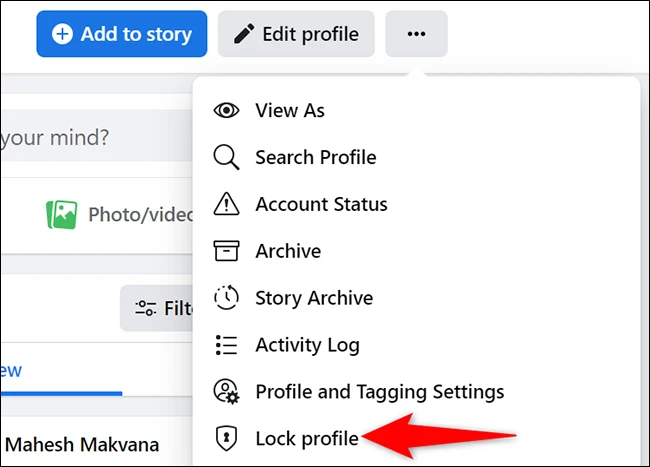
Jak zablokować profil na Facebooku na iOS?
Jeśli chcesz wiedzieć, jak zablokować mój profil na Facebooku na iOS, wykonaj następujące kroki:
Krok 01: Stuknij w hamburger Ikona w prawym dolnym rogu aplikacji Facebook, a następnie dotknij swojego profilu nazwa.
Krok 02: Teraz stuknij w przycisk nazwa.
Krok 03: Stuknij w Więcej pod swoim imieniem i nazwiskiem.
Krok 04: Stuknij w przycisk Zablokuj profil opcja.
Krok 05: Stuknij przycisk Zablokuj swój profil aby potwierdzić akcję.
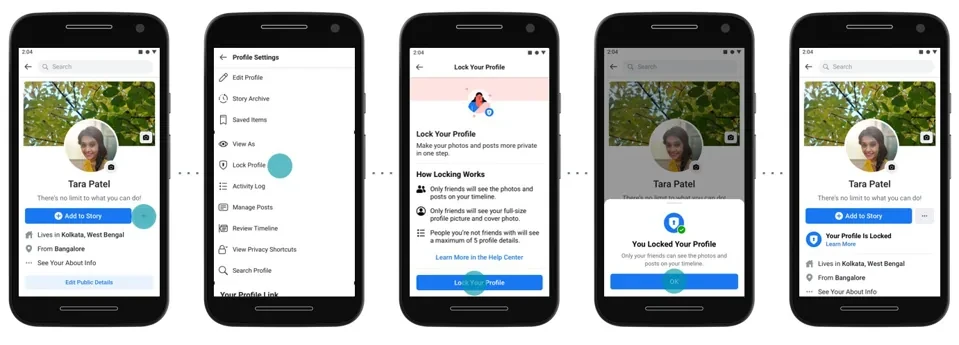
Jak zablokować profil na Facebooku na Androidzie?
Zablokowanie profilu na Facebooku na Androidzie jest tak samo łatwe, jak na platformie iOS; jedyną różnicą jest lokalizacja ikony hamburgera. Oto jak to zrobić:
Krok 01: Stuknij w hamburger znajdującą się w prawym górnym rogu aplikacji Facebook na Androida.
Krok 02: Teraz dotknij ikony nazwa.
Krok 03: Stuknij w Więcej pod swoim imieniem i nazwiskiem.
Krok 04: Stuknij w Zablokuj profil opcja.
Krok 05: Naciśnij przycisk Zablokuj swój profil Ponownie naciśnij przycisk, aby potwierdzić akcję.
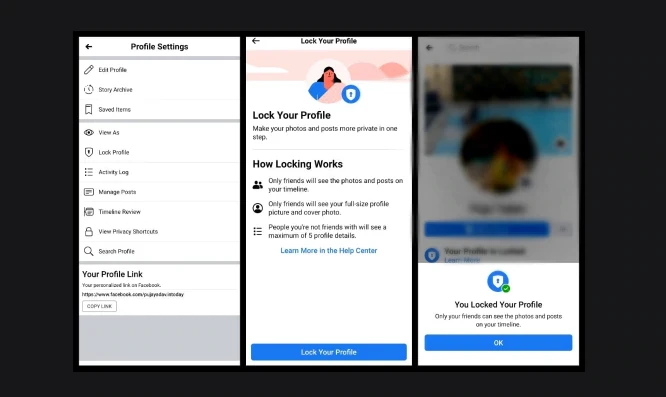
Jak zablokować profil na Facebooku w mobilnej wersji internetowej Facebooka?
Zablokowanie profilu FB w mobilnej wersji Facebooka jest najprostszą opcją ze wszystkich. W międzyczasie warto zauważyć, że kroki blokowania profilu w mobilnej wersji Facebooka są podobne do kroków blokowania profilu w aplikacji Facebook na iOS lub Androida. Główna różnica polega na tym, że w mobilnej wersji internetowej nie trzeba uzyskiwać dostępu do ikony hamburgera. Możesz uzyskać bezpośredni dostęp do opcji więcej pod swoim imieniem i nazwiskiem. Oto jak to zrobić:
Krok 01: Przejdź do swojego Profil na Facebooku w mobilnej przeglądarce internetowej.
Krok 02: Stuknij w Więcej pod nazwą użytkownika.
Krok 03: Stuknij ponownie przycisk Zablokuj opcja profilu.
Krok 04: Naciśnij przycisk Zablokuj swój profil ponownie, aby potwierdzić akcję.

To wszystko o tym, jak zablokować profil na Facebooku. Alternatywnie można również uzyskać dostęp do ustawień prywatności, przechodząc do ustawień i prywatności w menu hamburgera, a następnie wybierając Prywatność, a następnie Prywatność profilu i historii. Stamtąd możesz znaleźć opcję zablokowania profilu na Facebooku.
Jak odblokować profil na Facebooku?
Jeśli wcześniej zablokowałeś swój profil na Facebooku, a teraz chcesz go ponownie upublicznić, oto jak możesz odblokować swój profil:
Krok 01: Na swoim profilu na Facebooku znajdź wiadomość Twój profil jest zablokowany lub wielokropek (—) ikona.
Krok 02: Stuknij w ikonę Odblokuj przycisk.
Krok 03: Potwierdź akcję, dotykając Odblokuj swój profil przycisk.
Krok 04: Stuknij w OK aby powrócić do strony profilu.
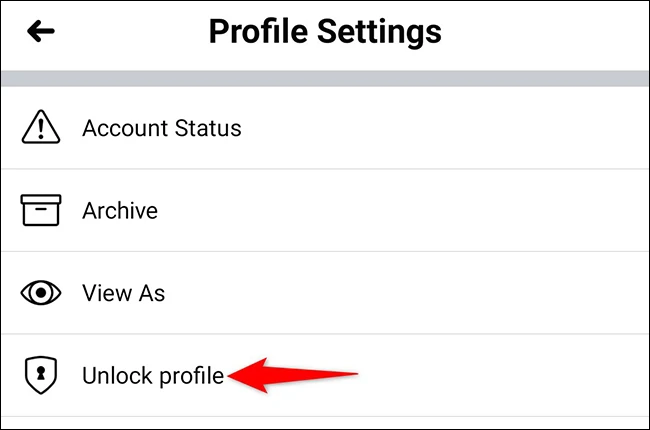
Czy zablokowałeś profil na Facebooku?? Zrozumieć jego konsekwencje
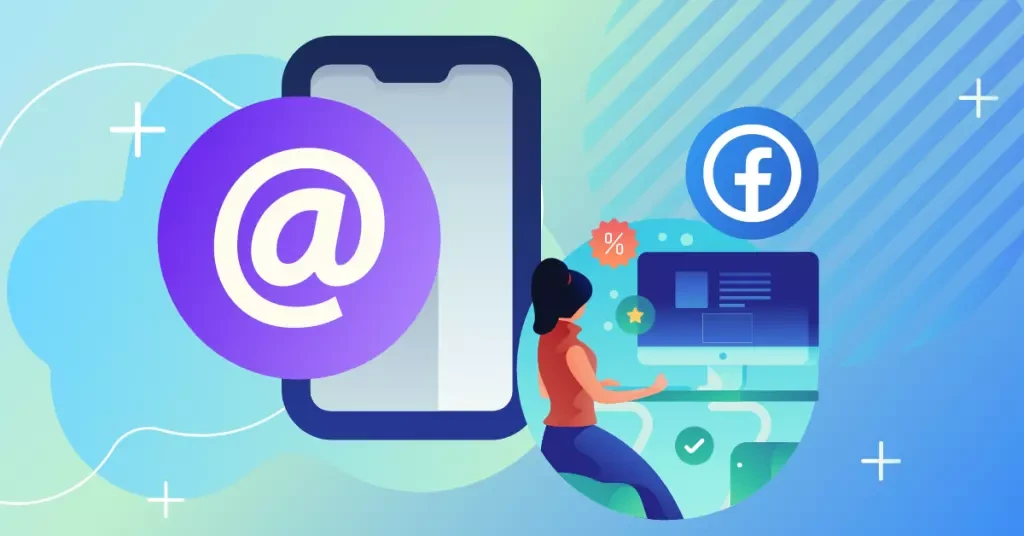
Po zablokowaniu profilu na Facebooku nastąpią następujące zmiany:
- Tylko znajomi będą mogli zobaczyć zdjęcia i posty na Twoim profilu.
- Pełnowymiarowe zdjęcie profilowe i zdjęcie na okładkę są widoczne tylko dla znajomych.
- Wszystkie posty, które wcześniej udostępniłeś jako publiczne, zostaną zmienione na znajomych.
- Na Twoim profilu tylko podzbiór informacji o Tobie będzie dostępny dla wszystkich.
- Twoje opowieści będą widoczne tylko dla znajomych.
- Przeglądanie profilu i tagów zostanie włączone.
- Tylko Twoi znajomi będą mogli zobaczyć nowe posty i zdjęcia.
- Po zablokowaniu profilu posty, zdjęcia, albumy i historie będą widoczne tylko dla znajomych.
Uwaga: Udostępnione albumy i posty na stronach, w Marketplace i grupach publicznych mogą nadal być publiczne.
Wpływ zablokowania profilu na Facebooku na posty, zdjęcia, albumy i historie
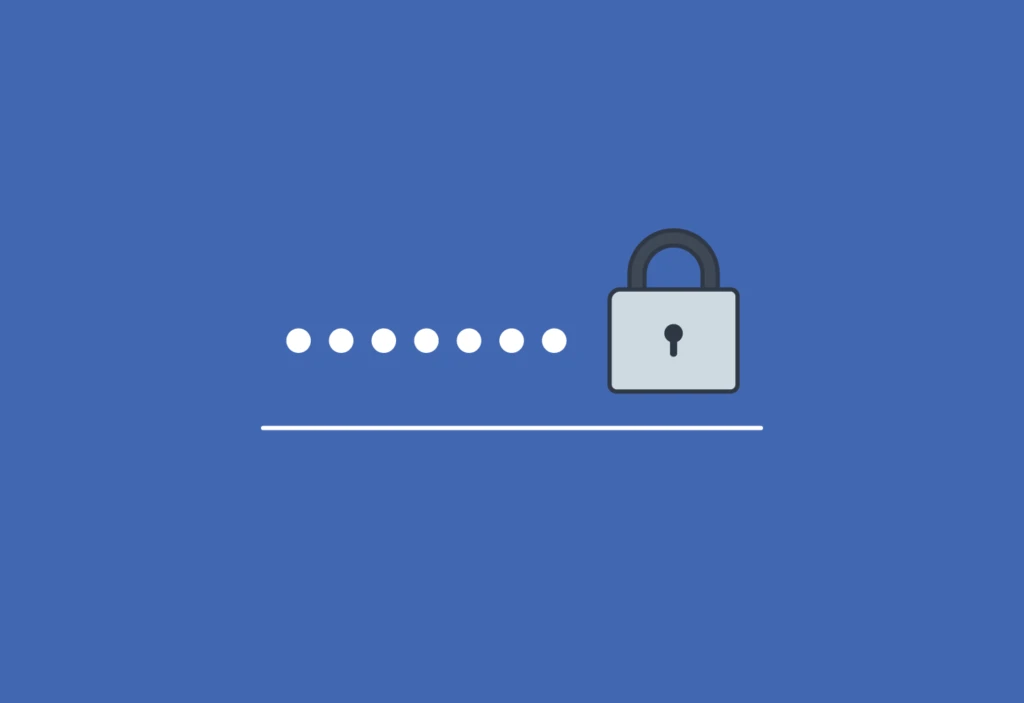
Ważne jest, aby pamiętać, że po zablokowaniu profilu nie będzie można publikować żadnych postów, zdjęć, albumów i historii. Przed zablokowaniem profilu warto dokładnie sprawdzić ustawienia i upewnić się, że poziom widoczności jest odpowiedni.
Posty: Po zablokowaniu profilu nie będzie już można upubliczniać żadnych nowych postów. Wszelkie wcześniej publiczne posty zostaną automatycznie ustawione jako Znajomi. Ponadto posty z domyślnymi ustawieniami prywatności, takie jak Oddawanie krwi, Reagowanie kryzysowe i Zbiórki pieniędzy, nie będą widoczne na profilu użytkownika.
Zdjęcia: Po zablokowaniu profilu wszystkie zdjęcia, na których zostałeś oznaczony, będą nadal zawierać tag, nawet jeśli nie jesteś już znajomym osoby, która Cię oznaczyła. Jednak dana osoba nie będzie mogła wyświetlić zdjęcia na Twoim profilu ani na swoich oznaczonych zdjęciach.
Historie: Po zablokowaniu profilu relacje na żywo będą widoczne tylko dla znajomych. Nie można ustawić publiczności na Publiczną, ale nadal można wybrać Niestandardową lub Znajomi i połączenia jako publiczność.
Albumy: Zablokowanie profilu wyłącza możliwość upubliczniania nowych albumów. Jeśli jesteś częścią udostępnionego albumu, album ten można nadal ustawić jako publiczny. Jeśli jednak usuniesz wszystkich współtwórców z udostępnionego albumu, zostanie on automatycznie ustawiony jako Znajomi. Ważne jest, aby przejrzeć ustawienia udostępnionego albumu, aby zrozumieć poziom widoczności albumów.
Co więcej, ważne jest, aby pamiętać, że po zablokowaniu profilu osoby, które nie są Twoimi znajomymi, nadal będą mogły zobaczyć posty, które opublikowałeś w grupach, wydarzeniach i innych miejscach publicznych na Facebooku. Jeśli jednak ktoś odwiedzi Twój główny profil, będzie mógł zobaczyć tylko nazwę Twojego profilu na Facebooku i rozmiar miniatury Twojego zdjęcia profilowego. Oznacza to, że zawartość profilu pozostaje prywatna i widoczna tylko dla znajomych.
Zobacz, jak zablokować profil na Facebooku
Podsumowanie
Mam nadzieję, że ten przewodnik pomógł ci zrozumieć, jak zablokować swój profil na Facebooku. Postępując zgodnie z krokami opisanymi w tym przewodniku, możesz przejąć kontrolę nad swoją prywatnością na Facebooku i upewnić się, że tylko Twoi znajomi widzą Twoje posty i dane osobowe. Pamiętaj, że zawsze możesz wrócić do ustawień prywatności i odblokować swój profil, jeśli zmienisz zdanie.
Nie zapomnij dodać zakładki i regularnie odwiedzać stronę, aby uzyskać więcej przewodników, poprawek, wskazówek i sztuczek dotyczących Facebooka. Nasz zespół dokłada wszelkich starań, aby zapewnić najbardziej aktualne i dokładne informacje, które pomogą Ci poruszać się po świecie mediów społecznościowych.
Często zadawane pytania
Dlaczego blokada profilu na Facebooku nie jest dostępna na iPhonie?
Być może blokada profilu na Facebooku nie jest dostępna w Twoim kraju. Aby to naprawić, postępuj zgodnie z poniższymi metodami-
1. Zaktualizuj aplikację Facebook.
2. Odinstaluj i zainstaluj ponownie aplikację Facebook.
3. Wyczyść pamięć podręczną aplikacji.
Jak zablokować profil na Facebooku w telefonie iPhone?
Krok 01: Naciśnij przycisk hamburger w prawym dolnym rogu aplikacji Facebook, a następnie dotknij ikony nazwa.
Krok 02: Teraz stuknij w ikonę nazwa.
Krok 03: Stuknij w Więcej pod swoim imieniem i nazwiskiem.
Krok 04: Stuknij w ikonę Blokowanie profilu opcja.
Krok 05: Stuknij ikonę Zablokuj swój profil ponownie, aby potwierdzić akcję.
Jak zablokować profil na Facebooku w systemie Android?
Zablokowanie profilu na Facebooku na Androidzie jest tak samo łatwe, jak na platformie iOS; jedyną różnicą jest lokalizacja ikony hamburgera. Oto jak to zrobić:
Krok 01: Stuknij w opcję hamburger znajdującej się w prawym górnym rogu aplikacji Facebook na Androida.
Krok 02: Teraz dotknij swojego nazwa.
Krok 03: Stuknij w Więcej pod swoim imieniem.
Krok 04: Stuknij w Zablokuj profil opcja.
Krok 05: Stuknij przycisk Zablokuj swój profil aby potwierdzić akcję.